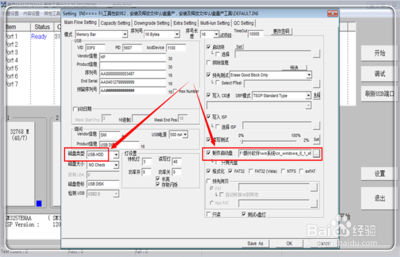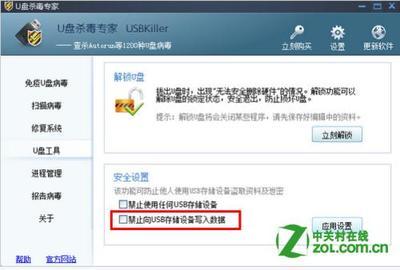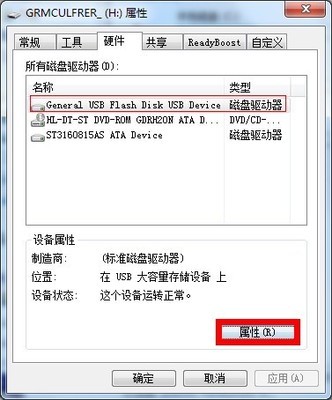现在U盘在我们的生活中到处可见,可是说是我们生活、工作的必须品,你在使用U盘的时候有出现过U盘被写保护的情况么?其实,这是一个很常见的问题。那么要怎样来解决这个问题呢,我为大家从两个方面来解释一下:1、U盘自身带有一个写保护开关。2、没有写保护开关的,可能是中病毒,使U盘不能使用了。下面呢我们就来解决问题。
提示U盘写保护要怎么办――工具/原料U盘一支提示U盘写保护要怎么办――方法/步骤
提示U盘写保护要怎么办 1、
U盘自身有写保护开关的那种。你要看看是不是写保户开关是不是被打开了。
提示U盘写保护要怎么办 2、
没有写保护开关的,可能是中病毒,使U盘不能使用了,我们可以通过现种办法 来解决它。首先来修改注册表,要是还不行呢,最好对U盘进行重新量产(这个呢你可以到网上去下载一个量产的工具,很多的)。下面呢我们就来看看怎样用修改注册表的办法来解决。
第一步,将U盘插入电脑。
提示U盘写保护要怎么办 3、
点击开始菜单,在右下方的位置,点击运行。
提示U盘写保护要怎么办 4、
在弹出的界面中输入:regedit.exe,点击确定。如下图。
提示U盘写保护要怎么办 5、
现在打开的就是注册表喽。
提示U盘写保护要怎么办_u盘提示写保护
提示U盘写保护要怎么办 6、
现在点击注册表中如下图所的一项。
提示U盘写保护要怎么办 7、
打到如下图所示的一项。打开它。
提示U盘写保护要怎么办 8、
再打到如图所示的一项。并打开它。
提示U盘写保护要怎么办_u盘提示写保护
提示U盘写保护要怎么办 9、
然后现打到如下图所示的一项,打开它。看看里面有没有StorageDevicePolicies这一项。没有就新建它。
提示U盘写保护要怎么办 10、
在control上右键,新建项。将新键的项命名为:StorageDevicePolicies。
提示U盘写保护要怎么办_u盘提示写保护
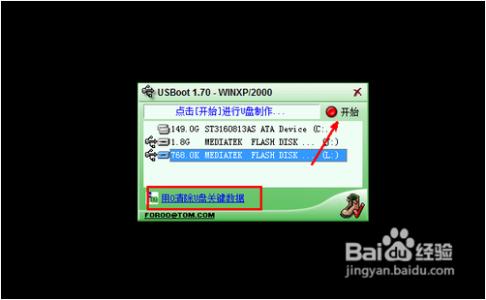
提示U盘写保护要怎么办 11、
现在在右边新建一个Dord值,如下图:
提示U盘写保护要怎么办 12、
将它命名为:WriteProtect。如下图:
提示U盘写保护要怎么办 13、
双击它,将如下所示的值改为0,现在直接退出,重新启动电脑,这样一般能解决问题。
提示U盘写保护要怎么办_u盘提示写保护
 爱华网
爱华网